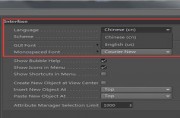Bodypaint 3D是非常强大的三维纹理绘制软件,BodyPaint 3D 是现在最为高效、易用的实时三维纹理绘制以及 UV 编辑解决方案,下面是小编整理的关于bodypaint的基础教程,希望对你们有帮助!
bodypaint基础介绍
BodyPaint 3D 一经推出立刻成为市场上最佳的 UV 贴图软件,众多好莱坞大制作公司的立刻采纳也充分地证明了这一点。是现在最为高效、易用的实时三维纹理绘制以及 UV 编辑解决方案,在现在完全整合到 Cinema 4D中,其独创 RayBrush / Multibrush 等技术完全更改了历史的陈旧的工作流。
BodyPaint 3D 具有开放式接口。对于产品本身, Maxon 留下了开发接口,您甚至可以马上登陆 Maxon 站点免费获取这些开发文档;对于同其他程序的交互, Cinema 4D提供数十种可以导出、导入的格式。同时,其它软件开发商的软件,包括 AutoDesk 公司的 MAYA, 3D Max, 等软件也争相连接引用。 Maxon 为这些软件免费提供了稳定、完整的数据接口。
bodypaint基础快捷键
1.在窗口菜单(Window)下,布局选项(layout)下拉菜单中,找到命令管理器(command manager)选项(或者直接按快捷键shift+F12)
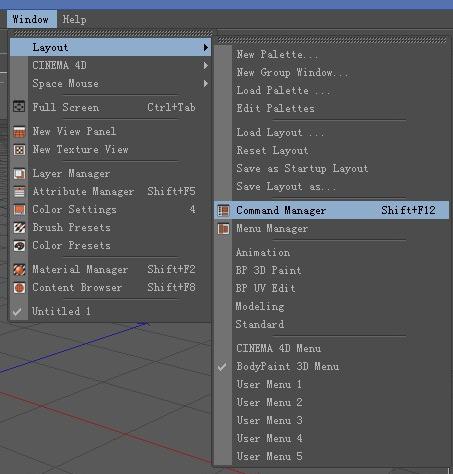
2.在这里可以用名称过滤项找到需要设置快捷键的命令,在下方快捷中输入想要指定的快捷键,然后点击分配(Assign),即可完成快捷键设置。
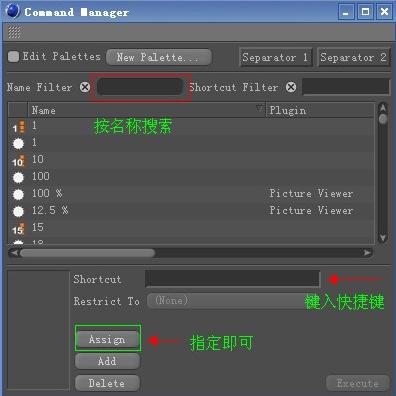
笔刷 D
橡皮 E
吸管 R
切换吸管 ctrl
克隆 S
填充 G
透视视图图 F
正视图 Q
左视图 W
顶视图 T
框显整个场景 H
位图属性 A
颜色设置 4
笔刷尺寸增大 V
笔刷尺寸见小 C
bodypaint基础技巧
暗部显示不清楚
bodypaint3d 在画贴图时,暗部颜色显示非常糟糕,像是使用了gif压缩之后的效果。这个问题在独立版本的bodypaint3d和cinema4d中都存在。这对画贴图来说是很大的障碍,暗部很多时候都只能“凭感觉”。
这次终于找到解决的办法了:
打开“工程设置”(Ctrl+D),关闭“线性工作流程”,并把“输入色彩特性”设置为“禁用”!
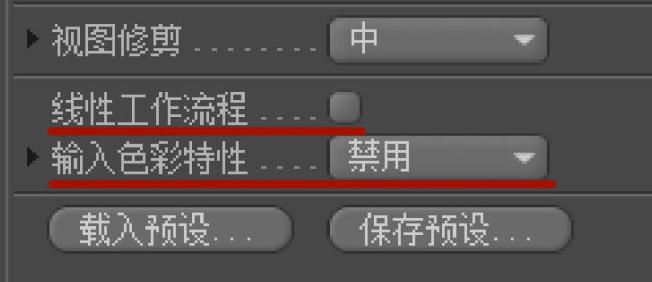

(注:上面的对比图因为被压缩了,所以差别不是很明显,实际运用中差别非常明显。)
数位板压感不灵敏问题
初用时会感觉在bp中笔刷压感不好控制,基本上轻轻一画就满压力了,解决办法:
在工具栏中点击“笔刷”工具,在笔刷设置中点击“压力”前的小圈, 在弹出的“效果器设置”中勾选“笔刷压力”,右侧的曲线可以对笔刷压感进行微调,横轴表示输入压力,纵轴表示输出效果图中所示曲线会降低笔刷的压力(也就是说要画出同等的效果需要用到更大的力气,但是如果用到一定程度力气,也会画出满压力的效果)

“常量着色(线条)”名不副实怎么办?
在bp中,在模型上画贴图(洋气点的叫法是Poly Paint)的时候,最常用的是常量着色显示模式,就是我们所说的平光显示,这样没有任何光线影响,直接显示贴图本身颜色。而我们也常常需要将线框显示出来,辅助我们绘画,这时候你会在视图的“显示”选项中选择“常量着色(线条)”,但是它会让你有点失望,因为你会发现模型显示的亮度还是受到了光线一定程度的影响。解决办法:选择了“常量着色(线条)”的同时,在这个选项下不远处,选择“等参线”!
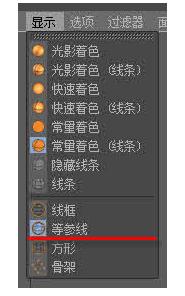
协同photoshop制作的技巧
在bp中画出来的贴图常常需要在ps中加工,加工完成以后怎么快速在bp中刷新成最新的贴图呢?在maya和max中都有插件或者命令可以刷新,bp中也有个简单的菜单命令可以刷新贴图!那就是:文件>恢复纹理!
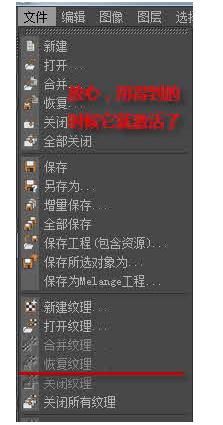
看了小编整理的关于bodypaint的基础教程,是不是觉得很有用呢?喜欢的话,赶快分享哦!
,BodyPaint教程,BodyPaint技巧